Синхронизиране на папки на Mac
Понякога има интересни задачи! Например, трябва периодично даправите копие на една или две папки на външно устройство. Но лош късмет - потребителят забравя това през цялото време иTime Machine е добре - дискът за копия не е в HFS+. Има решение, или по-скоро има много от тях, но аз ще говоря заChronoSync.
С тази програма можете да прехвърлите една или повече папки от вашия компютър на външно устройство, да ги прехвърлите обратно на вашия Mac, ако изведнъж дискът има повече актуални данни, или просто да синхронизирате, ако данните както в началната, така и в крайната папка са променени.
След като стартирате приложението, ще можете да изберете следващо действие на екрана. Препоръчвам да щракнете върху иконата на черен смокингИзползване на асистент за настройка :
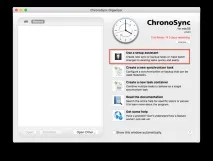
След като изберете Асистента, ще видите следния прозорец, в който вече можете да изберете по-нататъшен път за синхронизиране на папки:
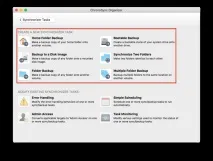
Опции за синхронизиране на папки:
- Backup на Home Folder - пълно копие на цялата потребителска папка (включително папката Library, която е скрита по подразбиране);
- Backup to a Disk Image - запазване на файлове или папки в дисково изображение (образът може да бъде криптиран);
- Архивиране на папка - прехвърляне на произволна папка в друга папка или друго устройство;
- Bootable Backup - клониране на цялото стартиращо устройство, за да може да стартирате системата на друг компютър (или на вашия компютър при смяна на устройството);
- Синхронизиране на две папки - синхронизиране на 2 папки, тоест програмата ще сравни съдържанието на папките и ще прехвърли файлове според зададения от вас алгоритъм;
- Архивиране на множество папки - архивиране на няколко папки наведнъж (полезно, ако трябва да направите точен подбор на копирани обекти);
След като изберете един или друг елемент, трябва да зададетеопции за прехвърляне на данни или архивиране. В случай на запазване на потребителската папка и обема за зареждане, трябва само да изберете място за запазване. И когато избирате други опции, първо ще трябва да изберете данните, които трябва да бъдат копирани.
Програмата има англоезичен интерфейс, но минимални познания по английски са достатъчни, за да се справите с функционалността. В програмата има и много настройки, но в повечето случаи няма да ви трябват.
Разбира се, можете да зададете честотата на синхронизиране на данните в програмата, за да настроите всичко веднъж, точно както в Time Machine 🙂